USB port OPEL KARL 2016.5 Handbok för infotainmentsystem
[x] Cancel search | Manufacturer: OPEL, Model Year: 2016.5, Model line: KARL, Model: OPEL KARL 2016.5Pages: 103, PDF Size: 2.11 MB
Page 9 of 103
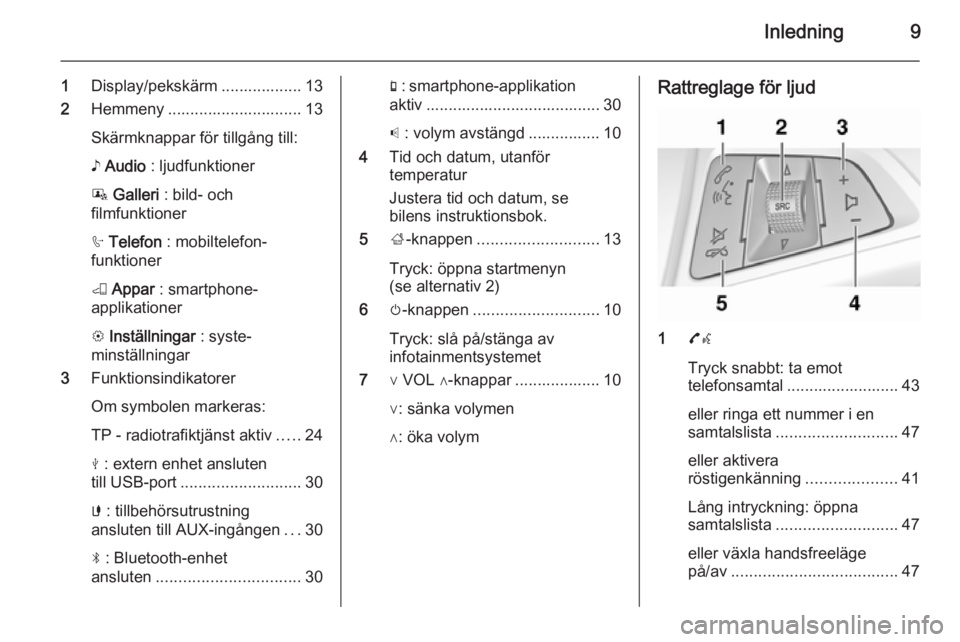
Inledning9
1Display/pekskärm .................. 13
2 Hemmeny .............................. 13
Skärmknappar för tillgång till:
♪ Audio : ljudfunktioner
P Galleri : bild- och
filmfunktioner
h Telefon : mobiltelefon‐
funktioner
K Appar : smartphone-
applikationer
L Inställningar : syste‐
minställningar
3 Funktionsindikatorer
Om symbolen markeras:
TP - radiotrafiktjänst aktiv .....24
M : extern enhet ansluten
till USB-port ........................... 30
G : tillbehörsutrustning
ansluten till AUX-ingången ...30
N : Bluetooth-enhet
ansluten ................................ 30g : smartphone-applikation
aktiv ....................................... 30
p : volym avstängd ................ 10
4 Tid och datum, utanför
temperatur
Justera tid och datum, se
bilens instruktionsbok.
5 ;-knappen ........................... 13
Tryck: öppna startmenyn
(se alternativ 2)
6 m-knappen ............................ 10
Tryck: slå på/stänga av
infotainmentsystemet
7 ∨ VOL ∧-knappar ................... 10
∨: sänka volymen
∧: öka volymRattreglage för ljud
1 7w
Tryck snabbt: ta emot
telefonsamtal ......................... 43
eller ringa ett nummer i en
samtalslista ........................... 47
eller aktivera
röstigenkänning ....................41
Lång intryckning: öppna
samtalslista ........................... 47
eller växla handsfreeläge
på/av ..................................... 47
Page 31 of 103

Externa enheter31
Observera!
Om du vill använda filmfunktionen
med din iPod/iPhone, anslut en‐
heten till AUX-porten. Det går inte att etablera en konstant anslutning via
USB-porten.
USB-port En MP3-spelare, USB-enhet, SD-kort
(via USB-port och adapter), iPod eller smarttelefon kan anslutas till USB-
porten.
När en enhet är ansluten till USB-por‐ ten kan olika funktioner hos de ovan‐
stående enheterna styras via infotain‐ mentsystemets reglage och menyer.
Observera!
Alla MP3-spelare, USB-enheter,
SD-kort, iPod-modeller eller smart‐
telefoner hanteras inte av infotain‐
mentsystemet.
Ansluta/koppla från en enhet
Anslut USB-enheten eller iPod-en‐
heten till USB-uttaget. Använd rätt
anslutningskabel för iPod. Musikfunk‐
tionen startar automatiskt.Observera!
Om en icke-läsbar USB-enhet eller
iPod ansluts, kommer motsvarande
felmeddelande att visas och infotain‐
mentsystemet växlar automatiskt till
föregående funktion.
Koppla från USB-enheten eller iPod-
enheten genom att välja en annan
funktion och sedan ta bort USB-en‐
heten.Se upp
Koppla inte från enheten under uppspelning. Detta kan skada en‐
heten eller infotainmentsystemet.
USB-ljudfunktion
Infotainmentsystemet kan spela mu‐
sikfiler på USB-lagringsenheter eller
iPod/iPhone-produkter.
USB-bildfunktion
Infotainmentsystemet kan visa bilder
på USB-enheter.
USB-filmfunktion
Infotainmentsystemet kan spela fil‐
mer på USB-enheter.
Observera!
Om du vill använda filmfunktionen
med din iPod/iPhone, anslut en‐
heten till AUX-porten. Det går inte att etablera en konstant anslutning via
USB-porten.
Bluetooth Ljudkällor med Bluetooth-funktion
(t.ex. musikmobiler, MP3-spelare
med Bluetooth etc.), med funktion för Bluetooth-musikprofilerna A2DP och
AVRCP, kan anslutas trådlöst till info‐
tainmentsystemet.
Ansluta en enhet
För en detaljerad beskrivning av
Bluetooth-anslutningen 3 44.
Bluetooth-ljudfunktion
Infotainmentsystemet kan spela mu‐
sikfiler på Bluetooth-utrustning, t.ex.
smarta telefoner eller iPod/iPhone-
produkter.
Page 37 of 103
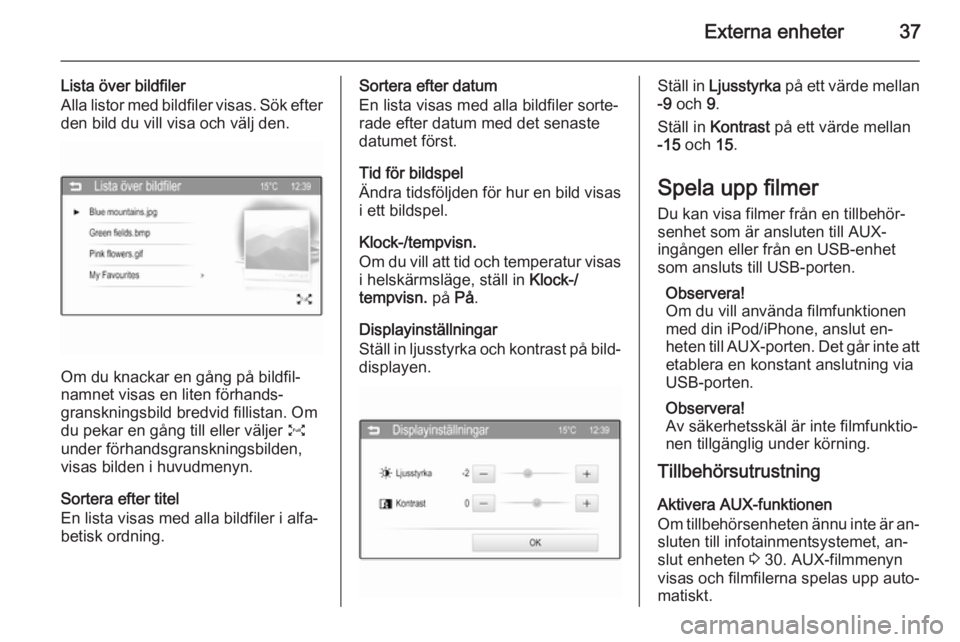
Externa enheter37
Lista över bildfiler
Alla listor med bildfiler visas. Sök efter
den bild du vill visa och välj den.
Om du knackar en gång på bildfil‐
namnet visas en liten förhands‐
granskningsbild bredvid fillistan. Om
du pekar en gång till eller väljer O
under förhandsgranskningsbilden,
visas bilden i huvudmenyn.
Sortera efter titel
En lista visas med alla bildfiler i alfa‐
betisk ordning.
Sortera efter datum
En lista visas med alla bildfiler sorte‐
rade efter datum med det senaste
datumet först.
Tid för bildspel
Ändra tidsföljden för hur en bild visas
i ett bildspel.
Klock-/tempvisn.
Om du vill att tid och temperatur visas i helskärmsläge, ställ in Klock-/
tempvisn. på På.
Displayinställningar
Ställ in ljusstyrka och kontrast på bild‐
displayen.Ställ in Ljusstyrka på ett värde mellan
-9 och 9.
Ställ in Kontrast på ett värde mellan
-15 och 15.
Spela upp filmer
Du kan visa filmer från en tillbehör‐
senhet som är ansluten till AUX-
ingången eller från en USB-enhet
som ansluts till USB-porten.
Observera!
Om du vill använda filmfunktionen
med din iPod/iPhone, anslut en‐
heten till AUX-porten. Det går inte att
etablera en konstant anslutning via
USB-porten.
Observera!
Av säkerhetsskäl är inte filmfunktio‐ nen tillgänglig under körning.
Tillbehörsutrustning
Aktivera AUX-funktionen
Om tillbehörsenheten ännu inte är an‐
sluten till infotainmentsystemet, an‐
slut enheten 3 30. AUX-filmmenyn
visas och filmfilerna spelas upp auto‐
matiskt.
Page 40 of 103
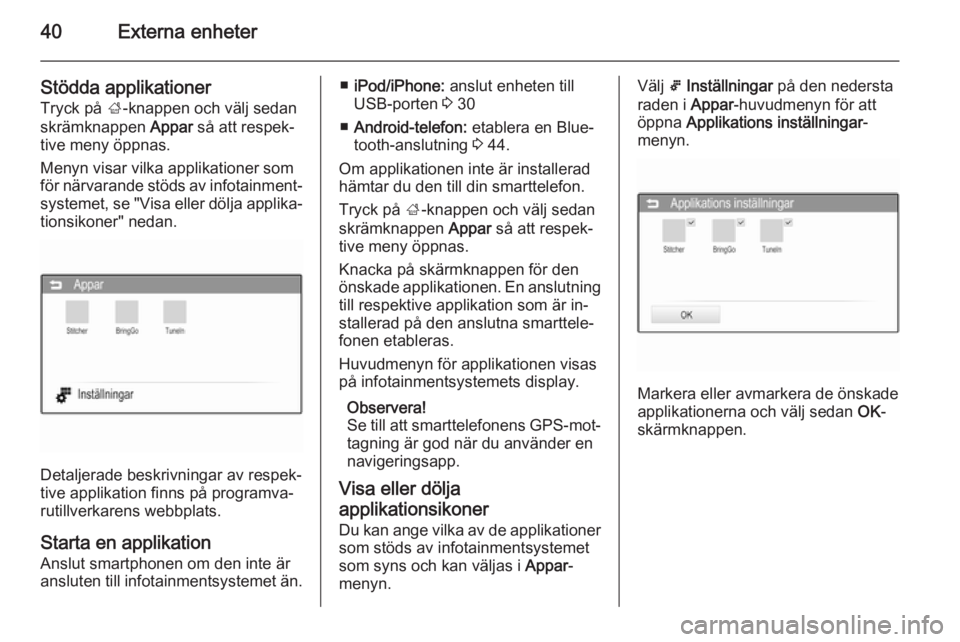
40Externa enheter
Stödda applikationerTryck på ;-knappen och välj sedan
skrämknappen Appar så att respek‐
tive meny öppnas.
Menyn visar vilka applikationer som
för närvarande stöds av infotainment‐
systemet, se "Visa eller dölja applika‐ tionsikoner" nedan.
Detaljerade beskrivningar av respek‐
tive applikation finns på programva‐
rutillverkarens webbplats.
Starta en applikation
Anslut smartphonen om den inte är
ansluten till infotainmentsystemet än.
■ iPod/iPhone: anslut enheten till
USB-porten 3 30
■ Android-telefon: etablera en Blue‐
tooth-anslutning 3 44.
Om applikationen inte är installerad
hämtar du den till din smarttelefon.
Tryck på ;-knappen och välj sedan
skrämknappen Appar så att respek‐
tive meny öppnas.
Knacka på skärmknappen för den
önskade applikationen. En anslutning
till respektive applikation som är in‐
stallerad på den anslutna smarttele‐
fonen etableras.
Huvudmenyn för applikationen visas
på infotainmentsystemets display.
Observera!
Se till att smarttelefonens GPS-mot‐
tagning är god när du använder en
navigeringsapp.
Visa eller dölja applikationsikoner
Du kan ange vilka av de applikationer som stöds av infotainmentsystemet
som syns och kan väljas i Appar-
menyn.Välj 5 Inställningar på den nedersta
raden i Appar-huvudmenyn för att
öppna Applikations inställningar -
menyn.
Markera eller avmarkera de önskade
applikationerna och välj sedan OK-
skärmknappen.
Page 57 of 103
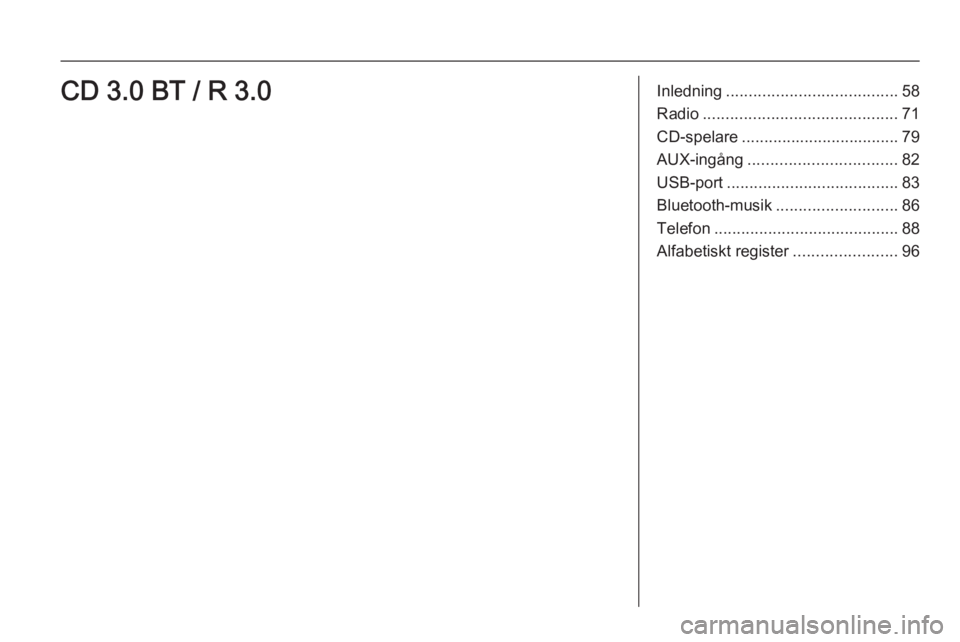
Inledning...................................... 58
Radio ........................................... 71
CD-spelare ................................... 79
AUX-ingång ................................. 82
USB-port ...................................... 83
Bluetooth-musik ........................... 86
Telefon ......................................... 88
Alfabetiskt register .......................96CD 3.0 BT / R 3.0
Page 66 of 103

66Inledning
CD 3.0 BT
Tryck på MEDIA en eller flera gånger
för att öppna CD, USB-, iPod- eller
AUX-huvudmenyn eller för att växla
mellan dessa menyer.
Tryck på MENU-TUNE för att öppna
de relevanta menyerna med alterna‐
tiv för spårval.
För en detaljerad beskrivning av CD-
spelarens funktioner 3 79, AUX-
funktionerna 3 82, USB-portfunktio‐
nerna 3 83 och Bluetooth-musik‐
funktionerna 3 86.
Telefon
Tryck på y / @ kort för att öppna te‐
lefonmenyn.
Tryck på MENU-TUNE för att öppna
telefonmenyn med alternativ för in‐
matning och val av siffror.
För en detaljerad beskrivning av tele‐ fonportalen 3 88.
Systeminställningar
Ställa in språk
Infotainmentsystemets menytexter kan visas på olika språk.Tryck på CONFIG för att öppna
menyn Inställningar .
Välj Språk (Languages) i menyn
Inställningar för att visa respektive
meny.
Välj önskat språk för menytexterna.
Observera!
För en detaljerad beskrivning av me‐
nyanvändningen 3 66.
Tids- och datuminställningar Hitta en detaljerad beskrivning i bil‐
ens instruktionsbok.
Fordonsinställningar
Hitta en detaljerad beskrivning i bil‐
ens instruktionsbok.
Andra inställningar
Hitta en detaljerad beskrivning av alla andra inställningar i de aktuella kapit‐len.
Återställ fabriksinställningarna
Alla inställningar, t.ex. volym- och
ljudinställningarna, favoritlistorna
eller Bluetooth-enhetslistan, kan åter‐
ställas till fabriksinställningarna.
Tryck på CONFIG för att öppna
menyn Inställningar . Välj Fordonsin‐
ställningar och sedan Återställ fabrik‐
sinställningar .
Undermenyn visar en fråga. Välj Ja
för att återställa alla värden till fabrik‐
sinställningarna.
Grundfunktioner
MENU-TUNE Vridknapp
MENU-TUNE -ratten är det centrala
kontrollelementet för menyerna.
Vrid på MENU-TUNE :
■ för att markera ett menyalternativ,
■ för att ställa in ett numeriskt värde.
Page 83 of 103
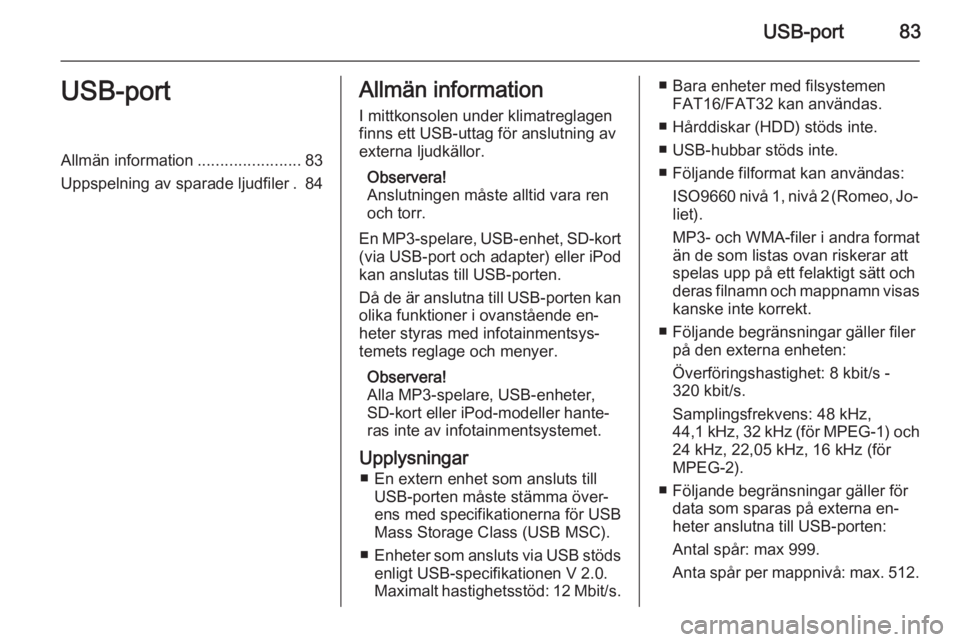
USB-port83USB-portAllmän information.......................83
Uppspelning av sparade ljudfiler . 84Allmän information
I mittkonsolen under klimatreglagen
finns ett USB-uttag för anslutning av
externa ljudkällor.
Observera!
Anslutningen måste alltid vara ren
och torr.
En MP3-spelare, USB-enhet, SD-kort
(via USB-port och adapter) eller iPod
kan anslutas till USB-porten.
Då de är anslutna till USB-porten kan olika funktioner i ovanstående en‐
heter styras med infotainmentsys‐
temets reglage och menyer.
Observera!
Alla MP3-spelare, USB-enheter,
SD-kort eller iPod-modeller hante‐
ras inte av infotainmentsystemet.
Upplysningar ■ En extern enhet som ansluts till USB-porten måste stämma över‐
ens med specifikationerna för USB
Mass Storage Class (USB MSC).
■ Enheter som ansluts via USB stöds
enligt USB-specifikationen V 2.0.
Maximalt hastighetsstöd: 12 Mbit/s .■ Bara enheter med filsystemen
FAT16/FAT32 kan användas.
■ Hårddiskar (HDD) stöds inte.
■ USB-hubbar stöds inte.
■ Följande filformat kan användas: ISO9660 nivå 1, nivå 2 (Romeo, Jo‐liet).
MP3- och WMA-filer i andra format
än de som listas ovan riskerar att
spelas upp på ett felaktigt sätt och
deras filnamn och mappnamn visas kanske inte korrekt.
■ Följande begränsningar gäller filer på den externa enheten:
Överföringshastighet: 8 kbit/s -
320 kbit/s.
Samplingsfrekvens: 48 kHz,
44,1 kHz, 32 kHz (för MPEG-1) och
24 kHz, 22,05 kHz, 16 kHz (för
MPEG-2).
■ Följande begränsningar gäller för data som sparas på externa en‐
heter anslutna till USB-porten:
Antal spår: max 999.
Anta spår per mappnivå: max. 512.
Page 84 of 103
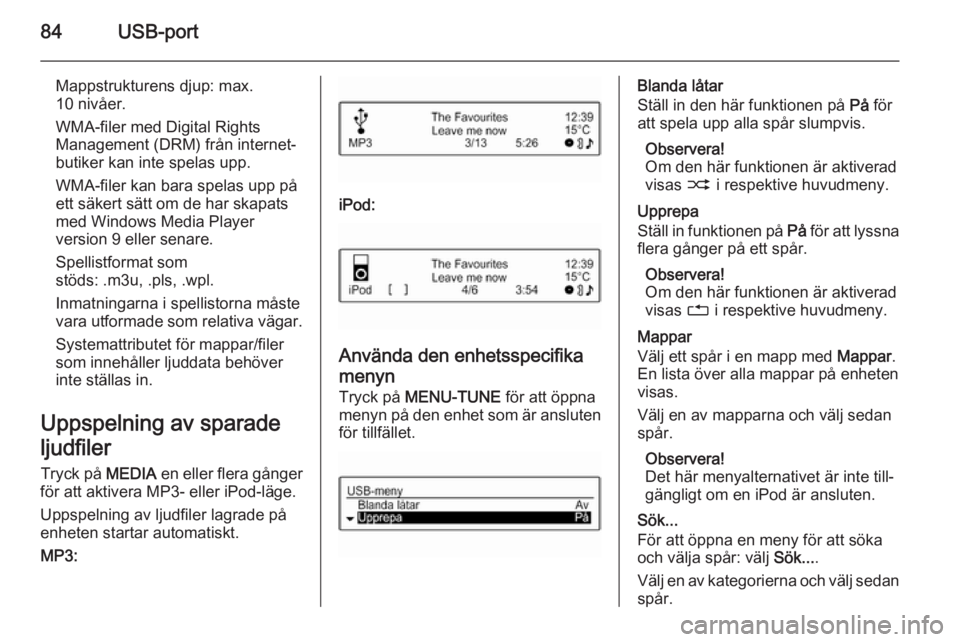
84USB-port
Mappstrukturens djup: max.
10 nivåer.
WMA-filer med Digital Rights
Management (DRM) från internet‐
butiker kan inte spelas upp.
WMA-filer kan bara spelas upp på
ett säkert sätt om de har skapats
med Windows Media Player
version 9 eller senare.
Spellistformat som
stöds: .m3u, .pls, .wpl.
Inmatningarna i spellistorna måste
vara utformade som relativa vägar.
Systemattributet för mappar/filer
som innehåller ljuddata behöver
inte ställas in.
Uppspelning av sparade
ljudfiler Tryck på MEDIA en eller flera gånger
för att aktivera MP3- eller iPod-läge.
Uppspelning av ljudfiler lagrade på
enheten startar automatiskt.
MP3:
iPod:
Använda den enhetsspecifika
menyn Tryck på MENU-TUNE för att öppna
menyn på den enhet som är ansluten för tillfället.
Blanda låtar
Ställ in den här funktionen på På för
att spela upp alla spår slumpvis.
Observera!
Om den här funktionen är aktiverad
visas 2 i respektive huvudmeny.
Upprepa
Ställ in funktionen på På för att lyssna
flera gånger på ett spår.
Observera!
Om den här funktionen är aktiverad
visas 1 i respektive huvudmeny.
Mappar
Välj ett spår i en mapp med Mappar.
En lista över alla mappar på enheten visas.
Välj en av mapparna och välj sedan
spår.
Observera!
Det här menyalternativet är inte till‐
gängligt om en iPod är ansluten.
Sök...
För att öppna en meny för att söka
och välja spår: välj Sök....
Välj en av kategorierna och välj sedan spår.
Page 85 of 103
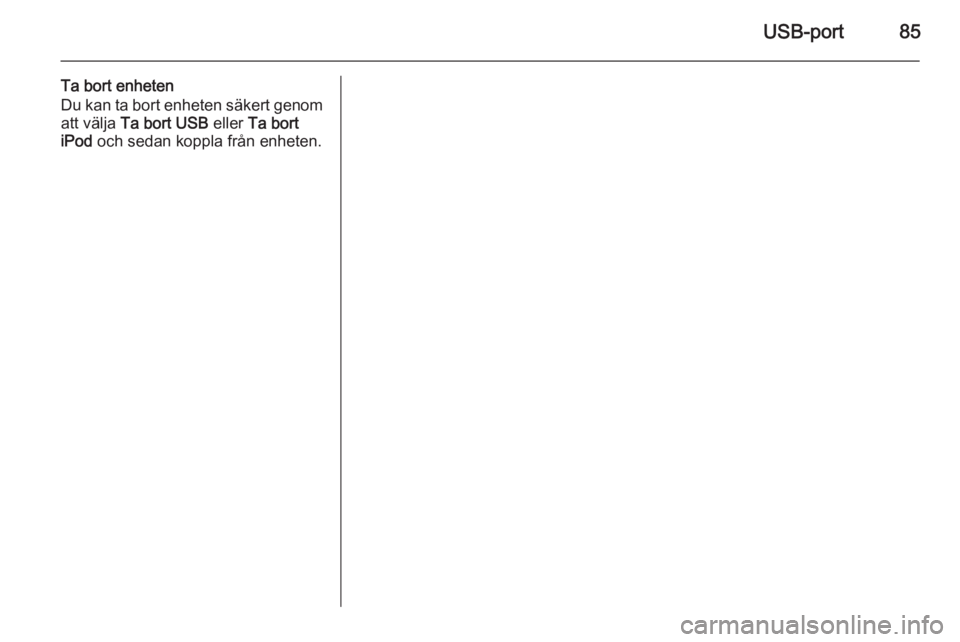
USB-port85
Ta bort enheten
Du kan ta bort enheten säkert genom
att välja Ta bort USB eller Ta bort
iPod och sedan koppla från enheten.
Page 96 of 103

96Alfabetiskt registerAAktivera AUX-funktionen ..............82
Aktivera Bluetooth-musik ..............86
Aktivera handsfree- telefonfunktionen .......................91
Aktivera radion.............................. 71
Aktivera USB-funktionen ..............84
Aktivering av CD-spelaren ............80
Allmän information 79, 82, 83, 86, 88 AUX-ingång ............................... 82
Bluetooth-musik ........................86
Cd-spelare................................. 79
Infotainmentsystem ...................58
Telefon ...................................... 88
USB-port ................................... 83
Användning ....65, 71, 80, 82, 86, 91
AUX-ingång ............................... 82
Bluetooth-musik ........................86
Cd-spelare................................. 80 Meny ......................................... 66
Radio ......................................... 71
Telefon ...................................... 91
USB-port ................................... 84
Användning av menyer .................66
Automatisk volymreglering ...........69
AUX-ingång Aktivering .................................. 82
Allmän information ....................82Användning............................... 82
Justera volymen ........................82
B Blockera trafikmeddelanden .........75
Bluetooth Bluetooth-anslutning .................89
Bluetooth-musik ........................86
Telefon ...................................... 91
Bluetooth-anslutning .....................89
Bluetooth-musik Aktivering .................................. 86
Allmän information ....................86
Användning ............................... 86
Förutsättningar .......................... 86
C
CD-meny ...................................... 80
Cd-spelare Aktivering .................................. 80
Allmän information ....................79
Användning ............................... 80
CD-meny ................................... 80
Spela upp CD-skiva ..................80
Sätta i en CD-skiva ...................80
Ta ut en CD-skiva .....................80
D
DAB .............................................. 77
Datuminställningar ........................65